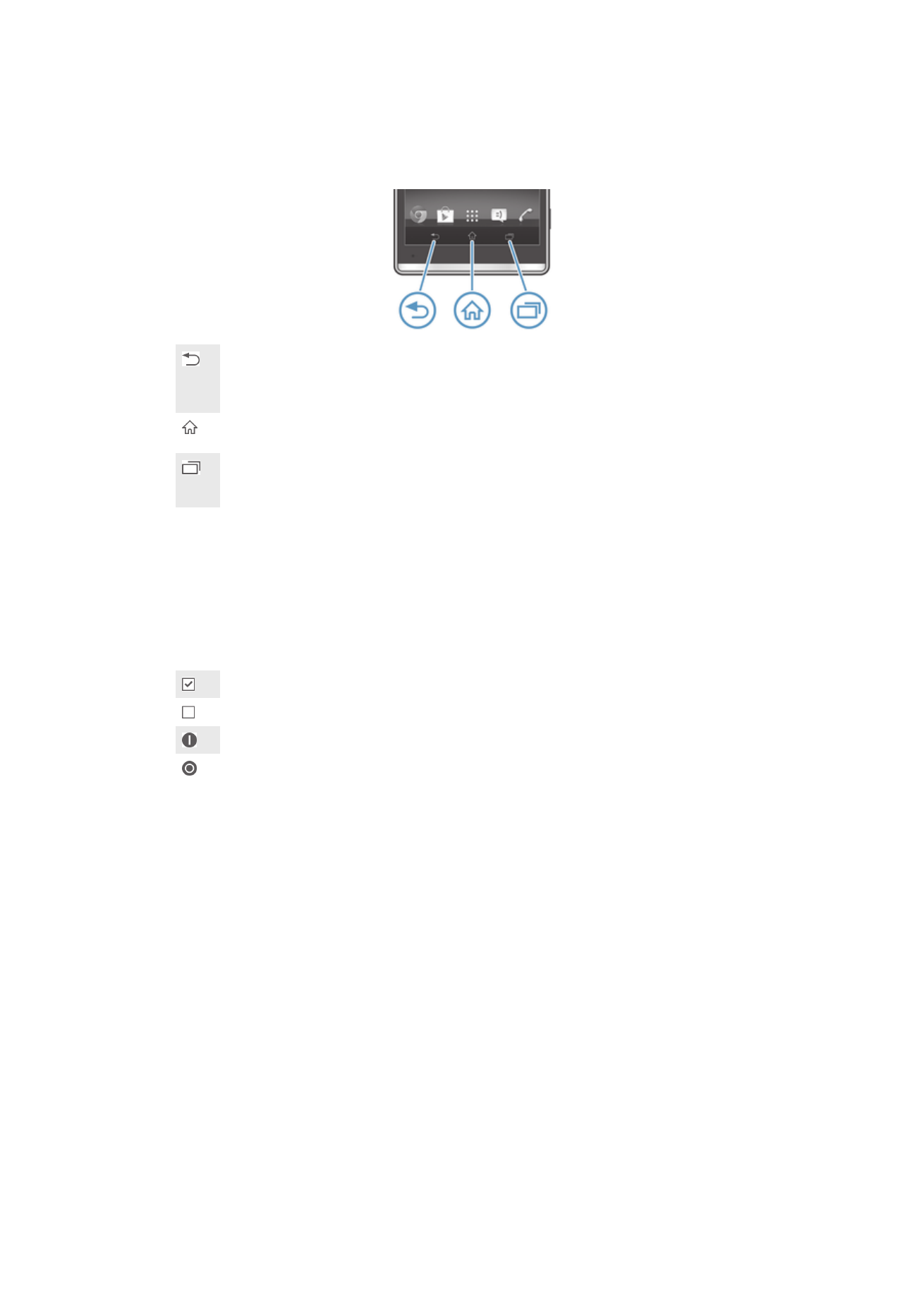
Користење на екранот на допир
За да се отвори или означи објект
•
Потчукнете го објектот.
Опции за означување
Обележено поле за избор
Отштиклирано поле за избор
Вклучено
Исклучено
Обележување или отштиклирање опции
•
Допрете го соодветното поле за избирање или прекинувачот покрај името на опцијата.
Зумирање
Достапните опции на зумирање зависат од апликацијата што ја користите.
13
Ова е Интернет верзија на ова издание. © Испечатете го само за приватна употреба.
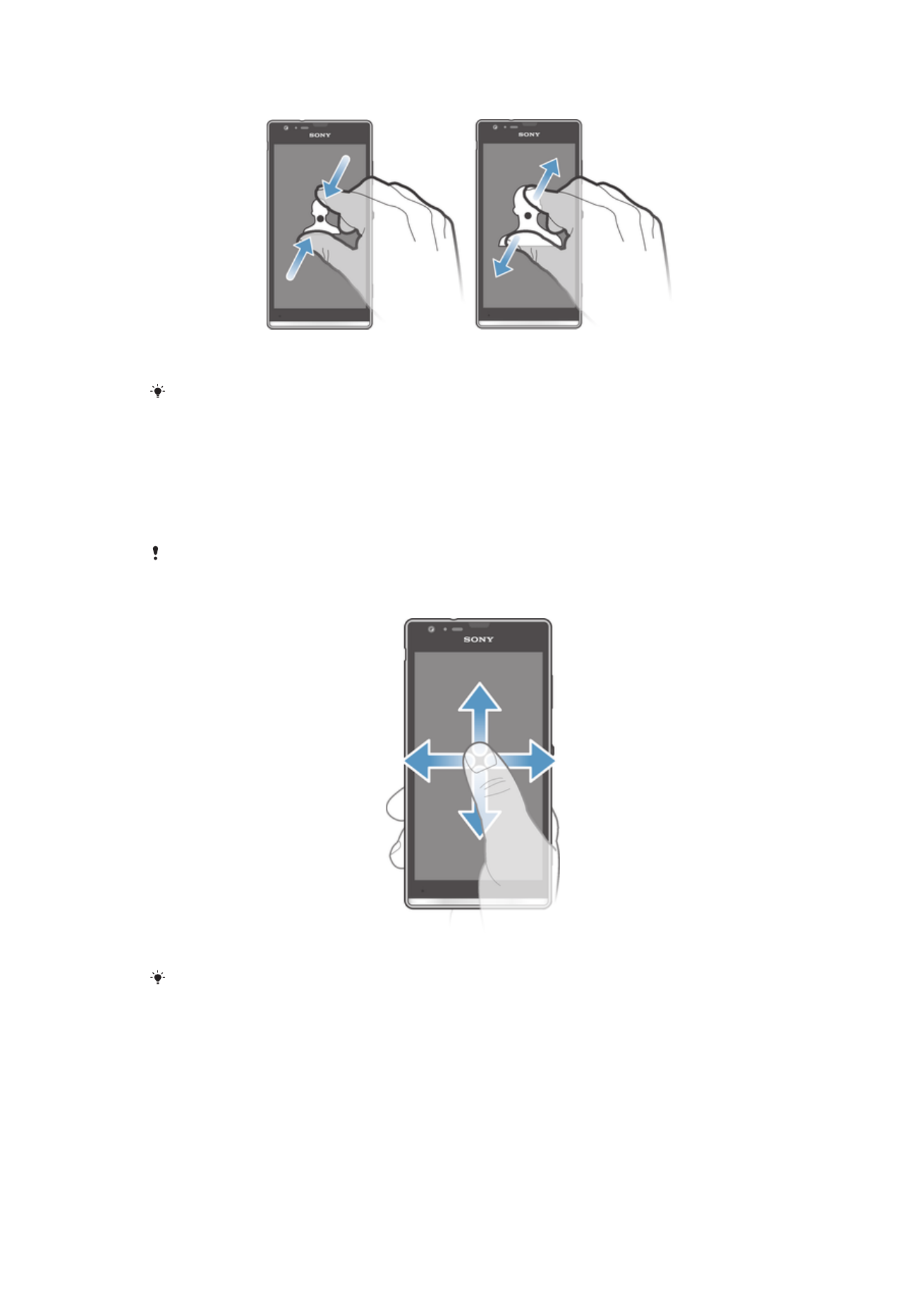
Зумирање
•
Поставете два прста на екранот одеднаш и притиснете ги заедно (да одзумирате) или
широко одвојте ги (да зумирате).
Кога користите два прста на екранот да зумирате, единствено е можно да зумирате ако
двата прста се во границите на областа за зумирање. Доколку вие, на пример сакате со
зумирање да приближите фотографија, осигурете се дека двата прста ви се наоѓаат во
областа ограничена со рамката на фотографијата.
Скролување
Скролувај со движење на прстот нагоре или надолу на екранот. На некои веб страници можете да
скролувате и настрана.
Со влечење или потчукнување нема ништо да активирате на екранот.
Скролување
•
Влечете го или потчукнете со прстот во насоката во која сакате да скролувате на екранот.
Да скролувате побрзо, потчукнувајте со прстот во насоката во која сакате да одите на
екранот.
14
Ова е Интернет верзија на ова издание. © Испечатете го само за приватна употреба.
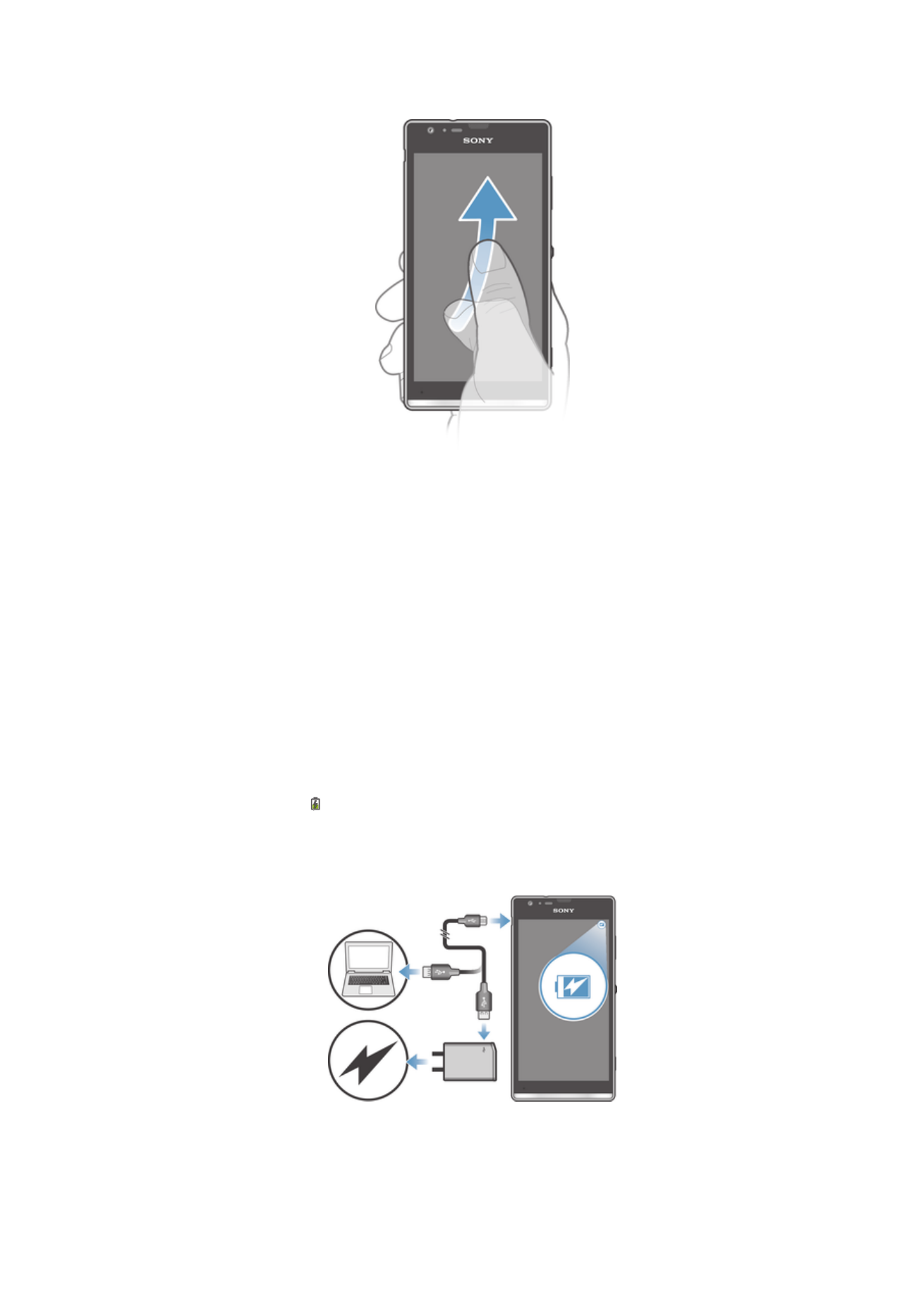
За да потчукнете
•
Да скролувате побрзо, потчукнувајте со вашиот прст во насоката во која сакате да одите на
екранот. Можете да почекате да запре скролувањето или можете да го запрете веднаш со
допирање на екранот.
Сензори
Уредот има сензори коишто ги откриваат и светлината и близината. Светлосниот сензор го
препознава нивото на амбиенталното светло и соодветно ја приспособува светлината на екранот.
Сензорот за близина го исклучува екранот на допир во текот на гласовен повик, кога вашето уво е
блиску до екранот. Ова го спречува ненамерното активирање на функциите на уредот кога сте
зафатени со повикот.